21.2 存取應用程式啟動器組態設定
-
在 ConsoleOne® 中,於要套用新設定的使用者、工作站或容器物件上按一下滑鼠右鍵,然後按一下「」。
-
按一下「」索引標籤,然後按一下「」,以顯示「啟動器組態」頁。
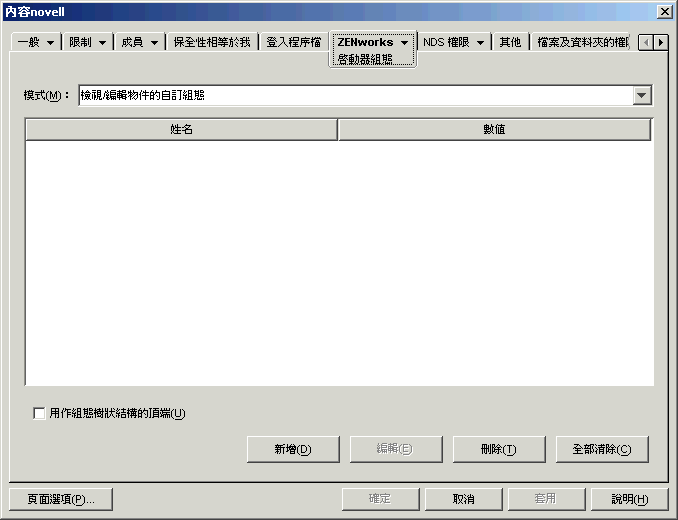
啟動器組態頁提供了三種可用來檢視目前物件的組態設定之模式。依預設,選取「」模式。
-
確保已選取「」模式。這種模式可以讓您設定物件的組態選項。這三種模式如下所述。
檢視/編輯物件的自訂組態 (預設模式): 在此模式下,視窗將會列出所有已新增的自訂組態設定,並列出設定值。僅顯示自訂的設定;使用預設值或從父容器 (或更高) 接收值的設定不會顯示。
您必須使用此種模式來自訂組態設定或編輯自訂的組態設定。
檢視物件的有效設定: 在此模式下,視窗將會列出所有組態選項及其有效設定。有效設定可能來源於直接套用於物件的自訂設定、自父容器承襲的設定,或由預設設定值確定的設定。如果您要查看所有套用至物件的設定,此模式將十分有用。
檢視組態樹狀結構: 在此模式下,視窗會顯示用於確定選項的組態設定之 eDirectory 樹狀結構部分。僅顯示使用自訂設定 (來源於目前物件或其父容器) 的組態選項。如果您要查看設定自何處承襲,此模式將十分有用。
-
按一下「」,以顯示「啟動器組態」對話方塊。
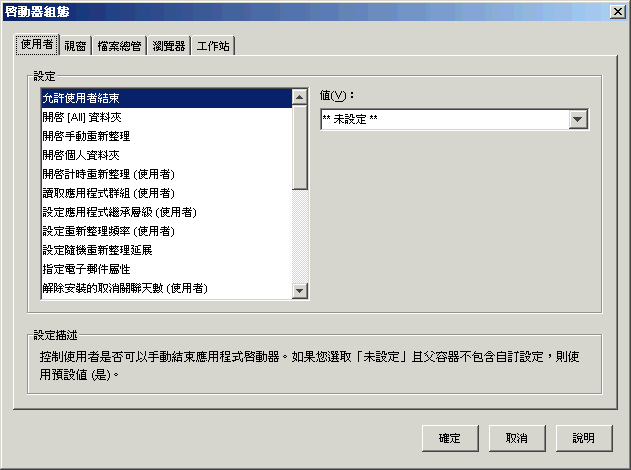
「啟動器組態」對話方塊包含四個或五個索引標籤 (取決於物件類型):
使用者: 無論使用者開啟何種檢視窗 (Application Window、Application Explorer 或應用程式瀏覽器),「使用者」的設定均會套用於應用程式啟動器。
Window: 「Window」的設定會套用於「Application Window」檢視窗。
Explorer: 「Explorer」的設定會套用於「Application Explorer」檢視窗。
瀏覽器: 「瀏覽器」的設定會套用於「應用程式瀏覽器」檢視窗。
工作站: 「工作站」的設定會套用於「應用程式啟動器工作站輔助程式」。僅當工作站已作為工作站物件輸入至 eDirectory,且工作站管理員已在工作站上執行時,才會使用這些設定。
-
若要設定應用程式啟動器的一般設定,請參閱節 21.3, 設定「使用者」的設定。
或者
若要設定「Application Window」檢視窗的設定,請參閱節 21.4, 設定「Window」的設定。
或者
若要設定「Application Explorer」檢視窗的設定,請參閱節 21.5, 設定「Explorer」的設定。
或者
若要設定「應用程式瀏覽器」檢視窗的設定,請參閱節 21.6, 設定「瀏覽器」的設定。
或者
若要設定工作站輔助程式的設定,請參閱節 21.7, 設定「工作站」的設定。